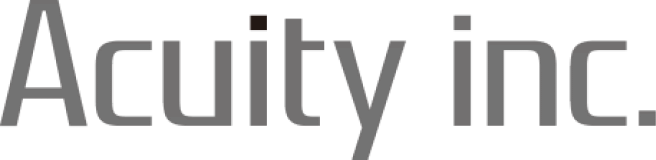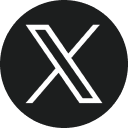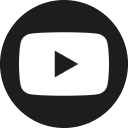テックメディアTech media
【ノウハウ動画】初級者~中級者向けMotive操作ポイント【FAQ付き】
2023.11.29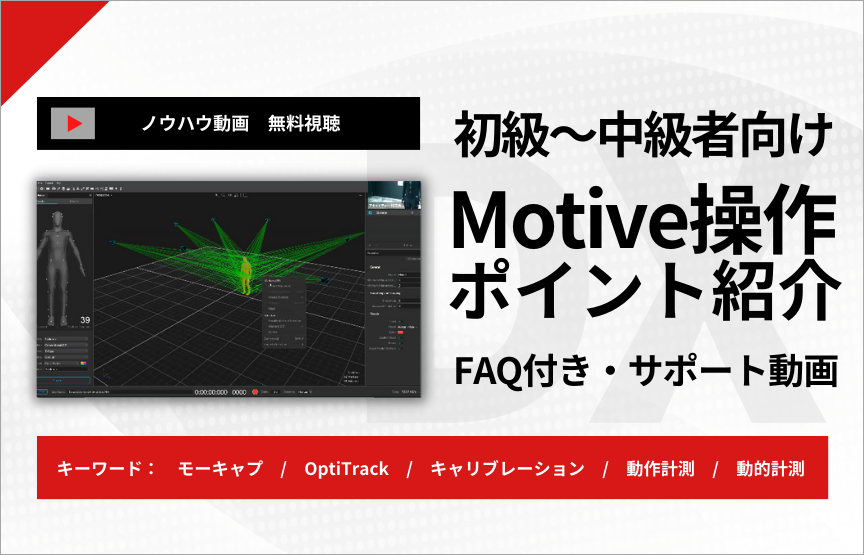
過去、開催しましたWebセミナー「【最新ソフトウェア】Motive3.1の新機能紹介デモンストレーション」の動画配信を開始いたしました。
45分間でたっぷりと計測に役立つ新機能をご紹介しています。この機会に、ぜひご視聴ください。
こんな方におすすめ!本ノウハウ動画が解決する課題
・納品時の説明を受けたものの、もう一度確認したい方
・担当者が変わり、操作方法を一から知りたい方
・使える人が在籍しておらず、マニュアルが手元にない方
・部内や所属ゼミ等のメンバーに、操作方法を教えたい方
ノウハウ動画「初心者~中級者向けMotive操作ポイント」
■動画概要:
変位計測や3次元測定、動作分析・技術伝承など、OptiTrackカメラを用いて行うには、必ずソフトウェア「Motive」を使用することになります。
今回のWebセミナーでは、「Motive」の起動~キャリブレーション、モノ・人の計測までの操作方法と計測方法のポイントについて説明を行います。
Motiveの使い方や計測方法について、「やりたいことがあるけれど、どうしていいかわからない」、「計測のコツを知りたい」といった課題解決のヒントにご視聴ください。
FAQはこちら!セミナー内でいただいたご質問にお答えします
本動画を用いたWebセミナー内でいただいたご質問のご回答を下記にて掲載しております。計測を行う際に、ご参考になれば幸いです。
Q.1 カメラから認識できるマーカーサイズとは?
Setting画面にて設定できる「Minimum Pixel Threshold」で登録した数値に依存します。
4pxと設定した場合、カメラから見たマーカーサイズが4px以上である場合、それをマーカーと認識します。
Q.2 一度スクエアで原点を定めたあと、剛体を作成した際、軸方向は変更可能ですか?
可能です。
一度キャリブレーションをしたあとでも、スクエアによる原点設定は何度でも可能です。これにより、剛体の軸方向も変更されます。
ただし、一度設定した原点を変更することになってしまうため、最初のスクエアの設置位置は、剛体の軸方向を考慮した上で、設置することをおすすめします。
Q.3 pixelと真円度の数値を変更する場合、どの程度、精度に影響が生じますか?
設定する数値によります。
カメラが認識できるギリギリまでpixelや真円度の設定値を変更する場合、かえってノイズが多く発生してしまう可能性もあり、計測環境によっては精度に大きく影響が生じる場合があります。
いずれにしてもノイズが極力含まれないこと、マーカーがきちんとカメラから認識できる設定であること、が重要となります。
実際の計測に際し、なにかご不安な点等ございましたら、お問い合わせください。
Q.4 ワンドは250と500と、サイズ展開がありますが、使い分けはどのようにすればよいですか?
計測空間の広さやマーカーとカメラの距離によります。
大きな空間で、マーカーとカメラの距離が遠い場合は、長いワンドを使用するとより最適に計測が可能になります。
テックメディア 検索
お問い合わせInquiry
お客様の課題に合わせてスタッフが最適な解決します。
製品の修理や故障、技術的なお問い合わせはサポートからお問い合わせください。